Reg. di Classe - Impostazioni
All’interno del Software sono presenti determinate impostazioni che permettono di configurare il Registro di Classe in base alle proprie esigenze.
Procedere nell’Area Alunni come segue:
1) Registro Elettronico ➜ Reg. Di Classe ➜ Impostazioni
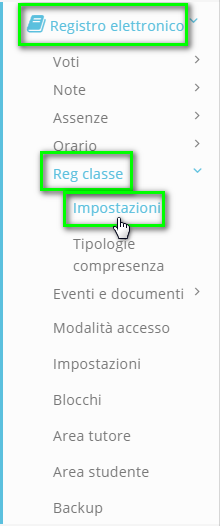
2) Per modificare un’impostazione cliccare il pulsante giallo “Modifica”  nella colonna “Azioni” a destra, in corrispondenza dell’impostazione da modificare.
nella colonna “Azioni” a destra, in corrispondenza dell’impostazione da modificare.
Le impostazioni da configurare sono le seguenti:
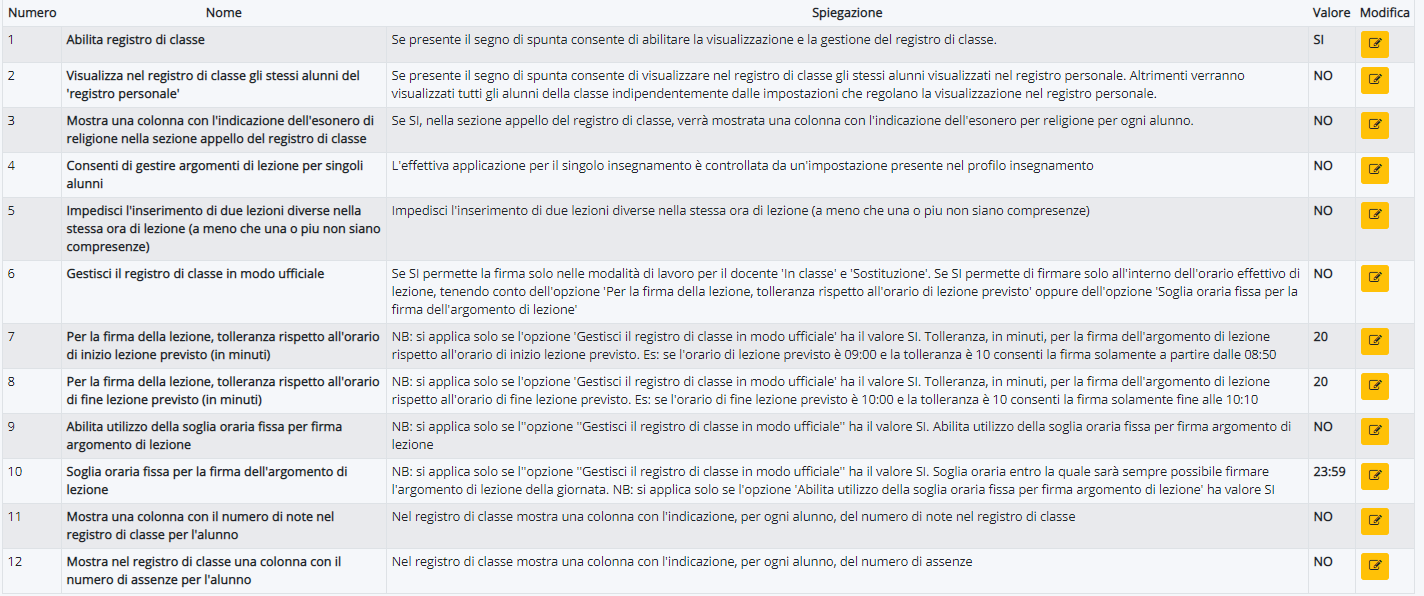
Related Articles
Generare l'orario classe in base alle firme inserite
IMPOSTARE ORARIO CLASSE Per poter impostare l'orario classe in base alle firme inserite occorre da segreteria andare in "Registro elettronico" -> "Orario" -> "Impostazioni". Nella schermata successiva occorre attivare le opzioni: - Orario con ...Impostare data di pubblicazione per singola classe
Nuvola offre la possibilità di pubblicare direttamente nell'Area Tutore del registro elettronico i documenti prodotti dallo scrutinio, per ogni documento è possibile indicare se viene pubblicato e da che data; spesso ci si trova nella necessità di ...Guida completa per la creazione di un gruppo classe
In questa guida andremo a vedere diverse casistiche su come occorre creare il gruppo classe in base alle varie esigenze della scuola. Prima di procedere correttamente alla creazione di un gruppo classe, occorre tener presenti le varie opzioni ...Come recuperare una classe dall'archivio
Se nel nuovo anno scolastico si dovessero riformare delle classi che sono state precedentemente archiviate, queste potranno essere "disarchiviate" per tornare quindi disponibili. Per fare ciò andare in "Area alunni" → "Archivi" → "Classi". Qui ...Inserimento adesione docente per documento per classe
Per poter inserire l'adesione per un documento per classe occorre andare in "Documenti ed Eventi" -> "Per classe". Nella riga del documento per classe di riferimento occorre cliccare sul pulsante con la mano "Esprimi adesione". Nella schermata ...